
将下载器与STM32F4用杜邦线连接好:

注意:当开发板用其它方式供电时,下载器只需连接三根线:SWDIO\SWCLK\GND.当用下载器供电时,再加一根电源线Vref.
豁口朝前,电源线3.3V都在第一排右手边第一个。

紧接着设置软件MDK5
第一步:点击魔术棒(Option for targets)
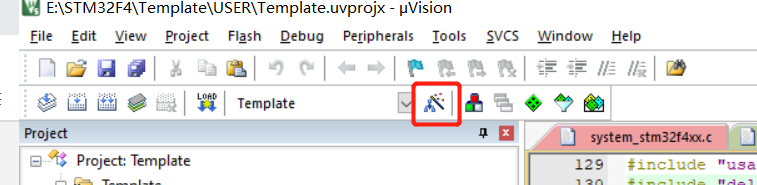 第二步:点击Debug,对于ARM仿真器,选择J-LINK/J-TRACE Cortex,然后点击Setting.
第二步:点击Debug,对于ARM仿真器,选择J-LINK/J-TRACE Cortex,然后点击Setting.

第三步:Port端口选择SW模式,最大速率Max选择10Mhz,能够3处检测出下载器,然后点击确定即可。(后续下载程序失败的话,可能是所使用的杜邦线质量不高等原因造成不支持这么大的速率,可以将最大速率调至1MHZ甚至更小)

第四步:选择Utilities,勾选Use Debug Drive,选择驱动文件

https://blog.csdn.net/cumt240/article/details/104566643/

需要四根线(VCC/SWIO/SWCLK/GND)都连上,即图中的1/7/9/4,否则识别不出来下载器。
另外,注意在utilities–setting里面设置FLASH起始地址。

一石激起千层浪,继中国区浩浩荡荡的大裁员告一段落之后,甲骨文并未因此收起手...
微信文件传输助手是微信电脑版与手机微信之间相互传输图片等文件的好工具,但很...
前言 相信大家都知道在IDE中代码的智能提示几乎都是标配,虽然一些文本编辑器也...
【排序算法】之lowb三人组冒泡、插入、选择 什么是lowb三人组 冒泡排序bubble so...
计算属性computed: 支持缓存,只有依赖数据发生改变,才会重新进行计算 不支持...
本文将研究 ES6 的 for ... of 循环。 旧方法 在过去,有两种方法可以遍历 javas...
歌词编辑器 歌词编辑器 第一步:选择要播放的歌曲并播放 第二步:填写全部的歌词...
一、正则表达式概述 二、正则表达式在VBScript中的应用 三、正则表达式在VavaScr...
vbs:把一段文字中指定字符颜色变成红色的正则 functionc(Tstr,Word) Dimre Setre...
ADO对象: Connection Command Recordset Record Stream ASP支持的对象很多,可...